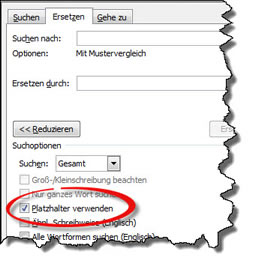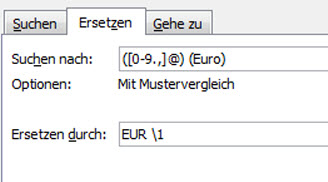Tipps und Tricks rund um Word
Suchen und ersetzen von Währungen
In einem Text stehen unterschiedliche Währungsschreibweisen: 1.500,99 Euro und EUR 700,50. Sie sollen alles vereinheitlichen auf EUR ###. Zu ersetzen sind also alle Ziffern gefolgt von Euro.
Die Suche muss nach beliebigen Ziffern mit Tausenderpunkten und Kommas gefolgt von einem Leerschritt und dem Wort "Euro" durchgeführt werden. Dann muss die Ziffer beibehalten, das "Euro" gelöscht und ein EUR hinzufügt werden.
Klicken Sie auf "Ersetzen", klappen Sie mit "Erweitern" die Optionen auf und setzen Sie ein Häkchen bei "Platzhalter verwenden". Damit wird die Option "Mit Mustervergleich" unter dem Suchen-Feld eingeblendet. |
|
Tippen Sie in "Suchen nach" ein: ([0-9.,]@) (Euro) Tippen Sie bei "Ersetzen durch" ein: EUR \1 |
|
| Klicken Sie auf "Alle ersetzen". | |
Erklärung
| In runden Klammern stehen die beiden "Ausdrücke": Ziffer und Währungswort "Euro" | (Ausdruck 1 - Ziffer) (Ausdruck 2 - Euro) ([0-9.,]@) (Euro) |
Ausdruck 1: In eckigen Klammer steht die Definition für die Ziffer: alle Zahlen von 0 bis 9 sowie der Tausendertrennpunkt und das Komma Alles kann beliebig oft vorkommen - dafür steht das @ |
[0-9.,]
[0-9.,]@ |
Ausdruck 2: Getrennt durch einen Leerschritt folgt nur das Wort "Euro" |
(Euro)
|
Vor die Ziffer soll das Währungssymbol EUR gesetzt werden, gefolgt von der Ziffer. Die Ziffer ist Ausdruck 1, Ausdruck 2 entfällt: Schreibe EUR gefolgt von Ausdruck 1 |
EUR \1 |
12.08.2012